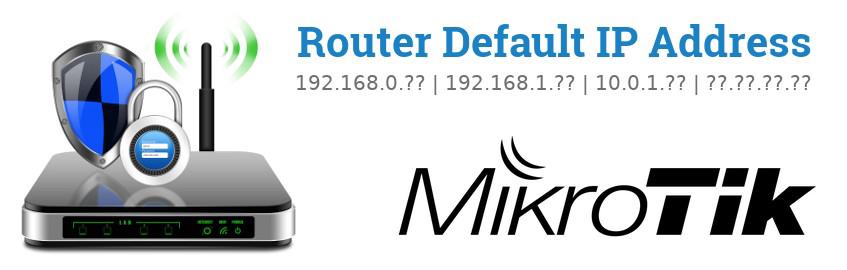
В большинстве роутеров MikroTik используется IP-адрес по умолчанию 192.168.88.1 .
Совет от профи: Если вы уже подключены к сети роутера, вы можете использовать этот инструмент для мгновенного определения IP-адреса своего роутера MikroTik
Чтобы получить доступ и настроить веб-интерфейс роутера MikroTik, необходим IP-адрес.
Поскольку некоторые модели не соответствуют стандартам, вам придется воспользоваться нижеприведенной таблицей, если общепринятое значение по умолчанию не работает.
Вы также можете ознакомиться с инструкциями в разеделе Как узнать IP своего роутера MikroTik, если вы подключены к сети роутера.
- 192.168.1.1
- 192.168.0.1
- 192.168.100.1
Для доступа к веб-интерфейсу вам, скорее всего, также потребуется имя пользователя и пароль. Если вы найдете свою модель в списке, там будет ссылка на настройки по умолчанию для этой модели. В большинстве роутеров MikroTik используются аналогичные имена пользователей и пароли по умолчанию, поэтому вы также можете воспользоваться списком Пароль по умолчанию для MikroTik и попробовать применить его.
IP адрес шлюза: Как узнать
Совет: Нажмите ctrl + f (или cmd + f на Mac) для быстрого поиска номера вашей модели.
Список IP-адресов по умолчанию для MikroTik (обновлено Сентябрь 2023)
Инструкции и общие вопросы
Как узнать IP-адрес шлюза роутера MikroTik
Если вы изменили IP-адрес по умолчанию для своего роутера MikroTik и не можете его вспомнить, с помощью нижеприведенных инструкций вы сможете легко узнать его.
(Это также работает, когда роутер получает IP-адрес, присваиваемый DHCP)
Поиск IP-адреса роутера MikroTik в Windows
- Нажмите Win + r
Откроется окно командной строки - Введите cmd в поле поиска и нажмите клавишу ввода
Откроется окно командной строки. - Введите в окне командной строки следующее: ipconfig | findstr /i «Gateway» и нажмите клавишу ввода.
- Отобразится ваш шлюз по умолчанию, и скорее всего это будет 192.168.0.1
Поиск IP-адреса роутера MikroTik в Linux
- Откройте окно терминала (комбинация клавиш в некоторых дистрибутивах: ctrl + alt + t ).
- Введите следующее: ip route | grep default и нажмите клавишу ввода.
- Отобразится IP-адрес вашего роутера MikroTik.
Поиск IP-адреса роутера MikroTik в OSX
- Откройте терминал OSX: Finder > Программы > Утилиты > Терминал
Либо нажмите cmd+space и введите «Терминал». - Введите следующую команду: netstat -nr | grep default и нажмите клавишу ввода.
- Отобразится IP-адрес по умолчанию для вашего роутера MikroTik, например: 192.168.0.1
Источник: www.router-reset.com
Как узнать IP-адрес роутера: подробная инструкция для чайников

Вы уже наверняка не раз слышали про адрес роутера, но что это такое, и где его можно найти, знают далеко не все. Поэтому сегодня мы поговорим именно о нем. В этой статье Вы найдете ответы на все Ваши вопросы: что такое IP адрес роутера или модема, как его узнать и для чего он вообще нужен!
Что такое адрес роутера?
Прежде чем обсуждать, как узнать свой айпи адрес роутера, к которому подключен компьютер или смартфон, давайте разберемся с тем, что это такое. АйПи адрес модема — это идентификационные данные устройства для работы в стандартных сетевых протоколах локальной сети. Простыми словами это комбинация цифр или букв и цифр для идентификации Вашего аппарата среди других. Выглядеть он может по-разному в зависимости от протокола, в котором используется.
- Так в четвертом поколении IPv4 — это 32-битовое число в виде ряда десятичных чисел, которые разделены точками (192.168.0.1). Обратите внимание, что в этом случае используются числа от 0 до 255 исключительно. Это наиболее знакомые нам комбинации.
- Но есть еще протокол 6 поколения IPv6. При его использовании ИП адрес роутера превращается в 128-битовое и разделителями служит уже двоеточие. Кстати, здесь, кроме цифр, в состав уже включаются и латинские буквы (2001:DB8:3FA9:0:0:0:D3:9С5А). Встречается значительно реже, чем его предшественник, но становится всё более популярным.
Разобрались, что это такое? Теперь логично будет задать вопрос: «А зачем вообще знать эту комбинацию?». IP адрес модема Вам потребуется для:
- Входа в панель управления;
- Настройки маршрутизатора;
- Смены пароля;
- Управления функциями и т.д.

Если со значением и фукнционалом мы разобрались, давайте перейдем к главной теме, как узнать IP адрес роутера!
Способ #1 Наклейка
Каждое устройство оснащено наклейкой, которая расположена на обратной стороне:
- Переверните маршрутизатор;
- Изучите информацию;
- Информация находится в одноименной строке.

Как видите, нет ничего проще. Иногда наклейка может находиться на боковой строке устройства – внимательно осмотрите гаджет и вы обязательно найдете данные.
Обратите внимание, что на некоторых устройствах нет строчки ИП адрес. Зато есть ссылка на сайт производителя. Так что если нужных цифр нет на корпусе модема, ищите их на сайте.

Не смогли увидеть наклейку? Возможно, вы используете б/у оборудование, с которого ее сняли. Не беспокойтесь, есть и другие способы, как узнать внешний IP адрес роутера, далее мы о них и расскажем.
Способ #2 Командная строка
Воспользуйтесь специальной командой, чтобы узнать, какой IP адрес у роутера. Для этого необходимо:
- Одновременно нажать клавиши Win+R ;
- Дождаться открытия меню «Выполнить» ;

- Теперь введите команду «CMD» (без кавычек);
- Кликните на «Ввод» ;
- Перед вами откроется командная строка;

- Напишите туда «IPCONFIG» и вновь нажмите «Ввод» ;
- Вы увидите информацию о сетевых подключениях;

- Найдите строчку «Основной шлюз» – в ней отображена искомая информация.
Инструкция показалась слишком сложной и перед Вами по-прежнему стоит вопрос: «Как посмотреть мой IP адрес роутера?». Тогда попробуйте вопспользоваться другими способами.
Способ #3 Операционная система
Если у вас не получилось открыть командную строку, то попробуйте упрощенный вариант. Пользователи Windows могут воспользоваться этим способом, он не вызовет затруднений даже у новичка. Действуйте следующим образом:
- Нажмите на иконку «Пуск» ;
- Кликните на кнопку «Параметры» ;
- Выберите блок «Сеть и интернет» ;

- Нажмите на строчку «Центр управления сетями и общим доступом» ;

- Выберите «Подключение по локальной сети» и нажмите на свою точку доступа;

- В новом окне выберите иконку «Сведения» ;

- Искомая информация находится в пункте «Шлюз по умолчанию» .

Способ #4 Стандартные комбинации
Не получилось выяснить сетевой адрес роутера описанными выше способами? Не беда, ведь есть еще один отличный вариант – на помощь может прийти стандартный IP роутера.
Всего существует две распространенных комбинации, вероятность использования других данных крайне мала, поэтому попробуйте использовать эти цифры.
- 192.168.1.1;
- 192.168.0.1.
Вот как проверить совместимость данных с вашим оборудованием:
- Откройте любой браузер;
- Введите комбинацию в адресную строку;
- Нажмите на ENTER;
- Если вы выбрали верный вариант, откроется окно авторизации;
- Введите логин и пароль.

Найти нужные логин и пароль можно на оборотной стороне устройства – они нанесены на наклейку, уже знакомую вам по первому пункту нашей инструкции.
Важно! На некоторых устройствах нельзя узнать адрес вай-фай роутера для настройки, так как они используют хостнейм – символьное имя хоста.
Приведем несколько примеров:

- Для Zyxel Keenetic – my.keenetic.net;
- Для TP-Link – tplinklogin.net;
- Для Netgear – routerlogin.net.
Хостнейм – это универсальный адрес, который не меняется даже в случае смены айпи. Но такая возможность есть не у всех устройств.
Для чего нужны эти данные?
Давайте разберемся, для каких целей необходима комбинация цифр.

- Для доступа к интерфейсу настроек;
- При настраивании локальной сети;
- Для изменения пароля от беспроводной сети;
- Для настройки интернета на ПК;
- Для тестирования работы сети.
Если вы не знаете данных для входа, то не сможете авторизоваться, управлять устройством и вносить изменения в его работу, вот почему это так важно. Ну а о том, как выяснить информацию, мы уже рассказали выше.
Кстати, если вы хотите узнать, как узнать IP-адрес чужого роутера – то информация может вас удивить. Вы не сможете этого сделать, если не подключены к устройству. Не стоит пытаться взламывать чужое устройство, чтобы получить доступ к бесплатному интернету.
Как определить IP-адрес роутера — программные методы
В сети у роутера имеется свой адрес. Зная его, можно получить доступ для изменения настроек или других целей. Обычно при его установке выполняется вся необходимая работа, а после этого о параметрах устройства забывают. Однако вполне вероятна ситуация, когда с беспроводной связью возникнут проблемы и вновь потребуется разбираться в настройках. В этом случае без IP-адреса роутера обойтись будет невозможно.
Смотрим IP-адрес на самом роутере (на корпусе устройства)
На нижней части устройства практически у всех производителей имеется наклейка, на которой указана важнейшая информация, относящаяся к вай-фай роутеру.
Там обычно указан его адрес, иногда в виде цифр, но возможна ситуация, когда приведена ссылка. Если её набрать в строке браузера, можно получить доступ к настройкам маршрутизатора.

